Удаление стандартных предустановленных приложений Android
Установка и удаление приложений в ОС Андроид являются стандартными процедурами. Их может выполнить любой пользователь, который хоть немного знаком с самой операционкой, но в случаях со стандартными утилитами и встроенными программами, удаление обычными методами невозможно.

Дело в том, что производитель вшивает их в «тело» операционной системы, к которому, как известно, могут добраться лишь опытные пользователи. Но все же возможность «снести» ненужное ПО или службу есть. Это позволит освободить больше места для действительно нужных вам программ, и сделает работу с гаджетом значительно удобнее.
Что требуется дополнительно установить?
Удаление системных приложений Андроид невозможно проводить с «чистой» ОС. Она по умолчанию является защищенной, и простым пользователям доступ к системным файлам запрещен. Разрешение можно получить лишь с наличием специальных прав. Их называют root-правами. При этом они обязательно должны быть полными, а не частичными.
Что такое AAB приложения для Андроид и стоит ли их бояться?! Что будет с APK файлами для Android?!
В другом случае провести действие по удалению не удастся.
Для каждого гаджета есть свои программы, которые предоставляют root-права, но среди них можно выделить следующие универсальные приложения:
- Framaroot.
- Root Explorer.
- Root App Remover.
Помимо одной из этих программ, нужно иметь на своем гаджете установленный проводник, который сможет предоставить вам доступ к файловой системе.
Привязка к проводнику
Для процедуры удаления файлов нужно в самом начале предоставить root-доступ проводнику. Пошагово, на примере программы «ES Проводник», это выглядит так:
- Установите и запустите проводник.
- Сделайте свайп вправо, чтобы открыть меню.
- Тапните по пункту «Средства».
- Далее выберите пункт «Root-проводник».
- После этого выскочит окно, в котором вы должны предоставить проводнику права «Суперпользователя» своим согласием.
- Далее выскочит еще одно окошко. В нем нужно указать пункт «Подключить как R/W».
- В выпавшем меню все чебоксы поставить на «RW» и подтвердить действие.
Права для проводника предоставлены.

В File Manager эта процедура еще проще. Здесь нужно в меню выбрать пункт «Настройки», затем найдите «Root Проводник» и поставьте напротив него галочку, подтверждаете запрос на Суперпользователя и можете удалять то, чем не пользуетесь.
Процедура удаления ненужных приложений
Перед тем как удалить системные приложения в Android, рекомендуется ознакомиться со следующими советами:
- Поиск всех стандартных программ нужно вести в папке по адресу /system/app. Это немного упростит поиск мест установки.
- Для получения доступа нужно обязательно установить специальное приложение, которое предоставит root-права, и привязать его к проводнику.
- Обязательно несколько раз подумайте перед тем, как начнете проводить деинсталляцию. В некоторых случаях на первый взгляд незначимые приложения могут отвечать за работу нужных и важных служб.
- Если вам не нужны программы от Google, которых очень часто налеплено довольно большое количество, то их можно удалять без раздумий. Но службы «сносить» ни в коем случае нельзя.
Приступим непосредственно к удалению.
Для начала найдите папку /system/app. Зайдите в нее и удалите apk-файлы, которые имеют такое же название, как и ненужные программы. Вместе с ними нужно обязательно удалить одноименный файл с расширением .odex. На этом вся процедура завершена. Программы будут полностью удалены из реестра и памяти вашего смартфона или планшета.
Удалить предустановленные приложения, как видно из вышеописанного метода, несложно. Но несмотря на простоту, ответственность за все действия несете только вы, а навредить там есть чему. Например, случайно удалив службу Wi-Fi, можно полностью лишиться беспроводной передачи данных, поэтому будьте бдительны и сто раз подумайте перед деинсталляцией.
Плюсы и минусы
Сгруппировав всю вышеизложенную информацию, можно выделить достоинства и недостатки процедуры удаления «вшитых» программ.

- Экономится большое количество оперативной памяти в случае, если программы, которое требуется удалить, постоянно запущены.
- Расширение памяти под установку полезных приложений.
- Полная замена стандартного ПО теми приложениями, которые будут более удобны и функциональны.
- Если удалить ненужные приложения, то можно значительно расширить свои познания в работе и структуре с этой ОС.
- Очень часто деинсталляция ненужных программ может привести к неадекватной работе гаджета.
- Без полноценного ПО операционная система может потерять большое количество функций.
- Если удалить встроенные приложения Андроид, то это может также отразиться на работе некоторых служб, например, может появиться отказ в отправке SMS и т. д.
Некачественное ПО для предоставления root-прав попадается очень часто. Оно становится причиной неправильного отображения приложений и служб, полезные из которых вы можете по ошибке удалить.
Предостережение
Всем пользователям, которые решили провести удаление встроенных стандартных приложений на Андроид, нужно в обязательном порядке разобраться, что можно «сносить», а что нет, ведь есть большая вероятность в дальнейшей неполноценной работе устройства, если будут затронуты важные системные программы.
Источник: protabletpc.ru
Как удалить системные (стандартные) приложения в Android
В Android изначально предустановлено множество различных приложений, которые, возможно, вам вовсе не нужны – они просто занимают место и израсходуют оперативную память устройства. Любое из них можно удалить, а как это сделать рассказано в данной инструкции.

В первую очередь на смартфоне либо планшете необходимо получить root права. Они дают возможность не только удалить стандартные приложения, но и легко избавиться от рекламы в играх и программах, прошить устройство, запустить специализированные приложения, существенно расширяющие возможности девайса.
Для каждого устройства способ получения прав Суперпользователя разнится, но самыми универсальными утилитами являются: Kingo ROOT, Framaroot, а также Vroot.
Затем необходимо установить файловый менеджер, поддерживающий доступ к системным директориям и редактирование системных файлов. Например, ES Проводник, File Manager от Cheetah Mobile или Root Explorer. В данной инструкции я воспользуюсь ES Проводником.
Как удалить стандартные приложения в Android. Способ 1
1. Для начала нужно предоставить права редактирования корневого каталога файловому менеджеру. Как это сделать для ES Проводника рассказано в этой инструкции.
2. Во внутренней памяти перейдите в папку «/system/app».
3. Выберите .apk файл нужного приложения и в появившемся контекстном меню нажмите «Удалить».
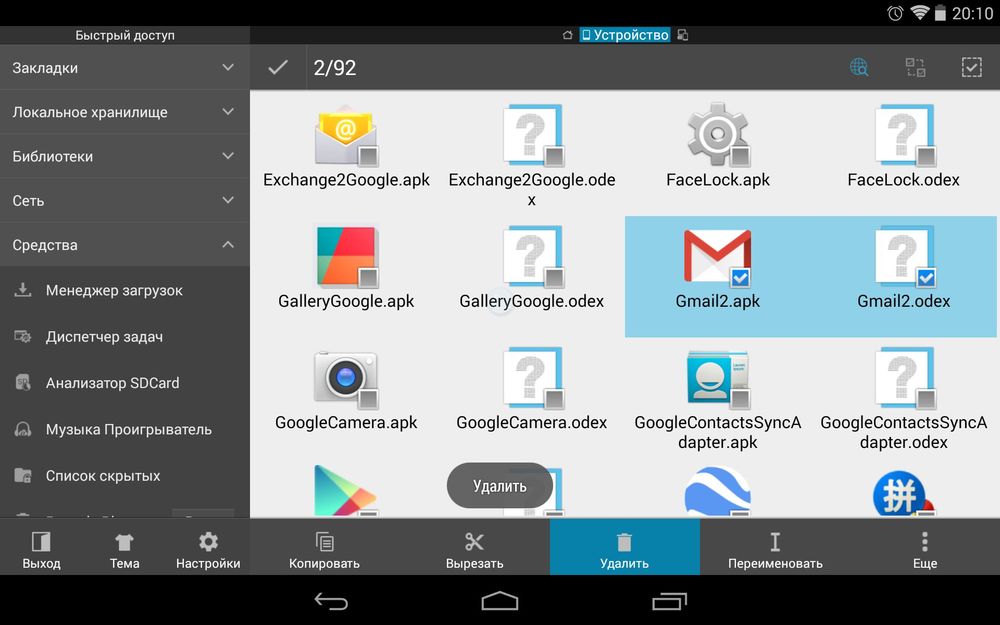
4. Кроме этого необходимо удалить файл .odex с таким же названием, если он есть.
В Android 5.0 и выше по пути «/system/app» все встроенные системные приложения находятся в отдельных папках, поэтому нужно выделить их и стереть.
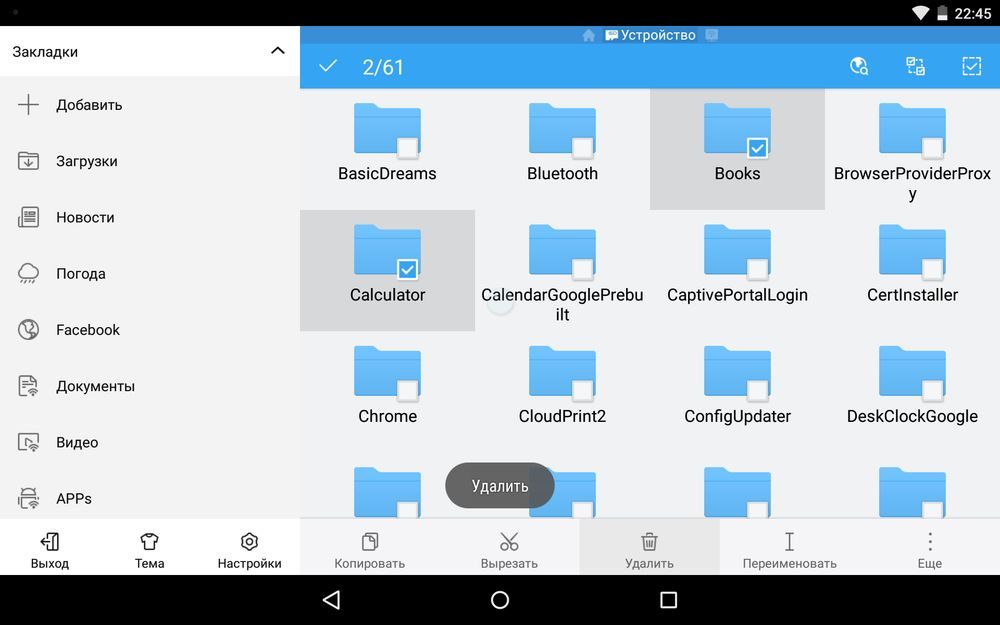
5. У многих системных приложений в папке «/data/app» хранятся обновления, откуда их тоже придется удалить.
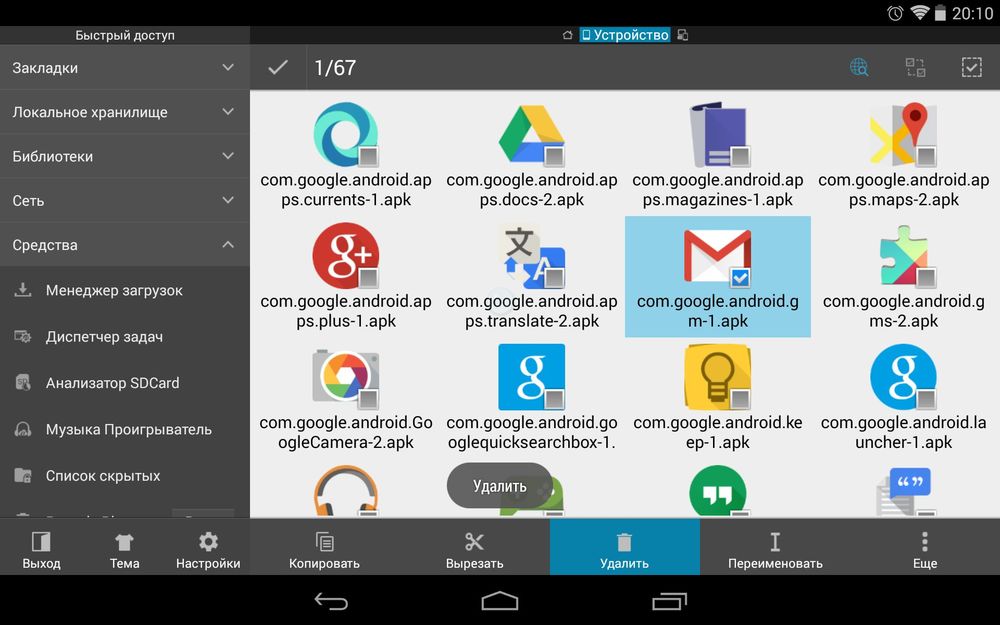
Опять же в Android 5.0 обновления предустановленных приложений находятся по пути «/data/app» в отдельных папках. Выделяйте ненужные и удаляйте.
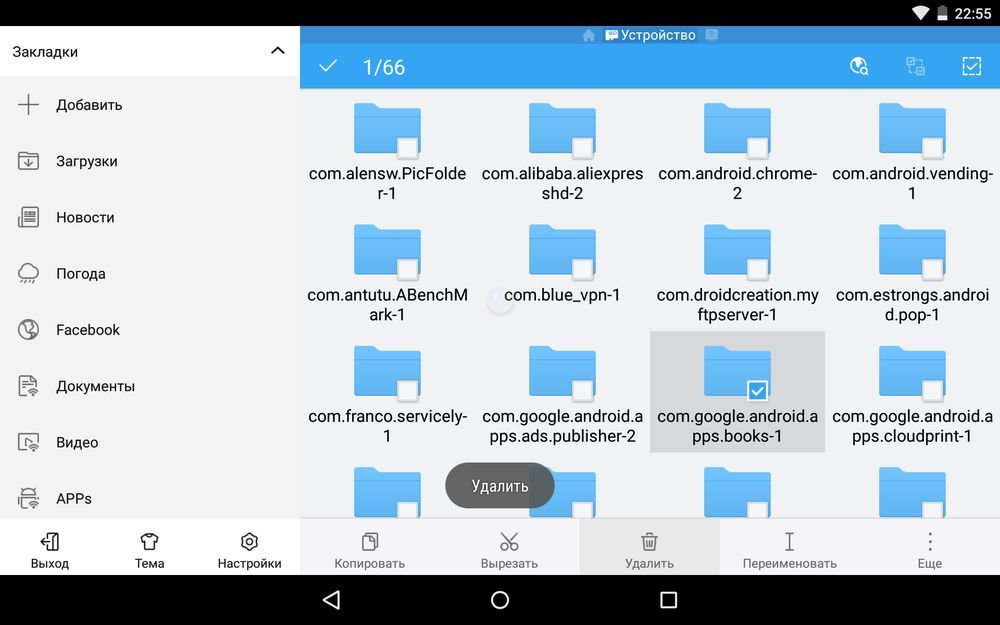
6. Теперь осталось только стереть кеши и базы данных встроенных системных приложений и сервисов, которые находятся в папке «/data/data».
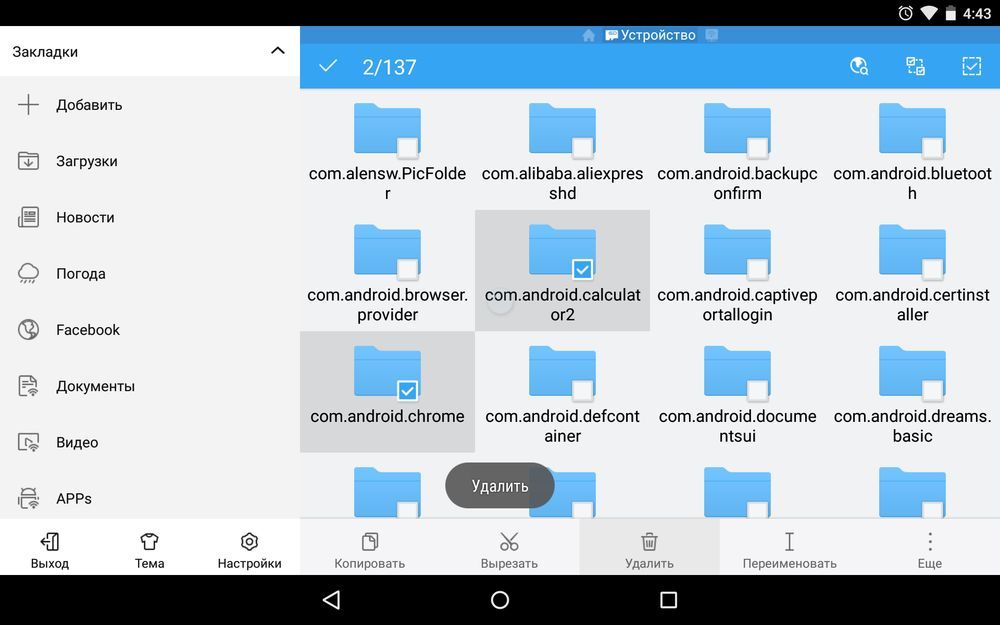
Удаляйте предустановленные приложения, вроде Gmail, Google Drive или Maps. Системные приложения с иконкой Android лучше не трогать (например CertInstaller.apk или PackageInstaller.apk), поскольку могут возникнуть проблемы в работе системы.
Удаление системных приложений Android при помощи программы Root Uninstaller
Стандартные приложения на Android можно удалять при помощи приложения Root Uninstaller. Загрузите .apk с нашего сайта и установите.
1. После установки откройте его и предоставьте доступ Суперпользователя.
2. Выберите приложение, от которого хотите избавиться.
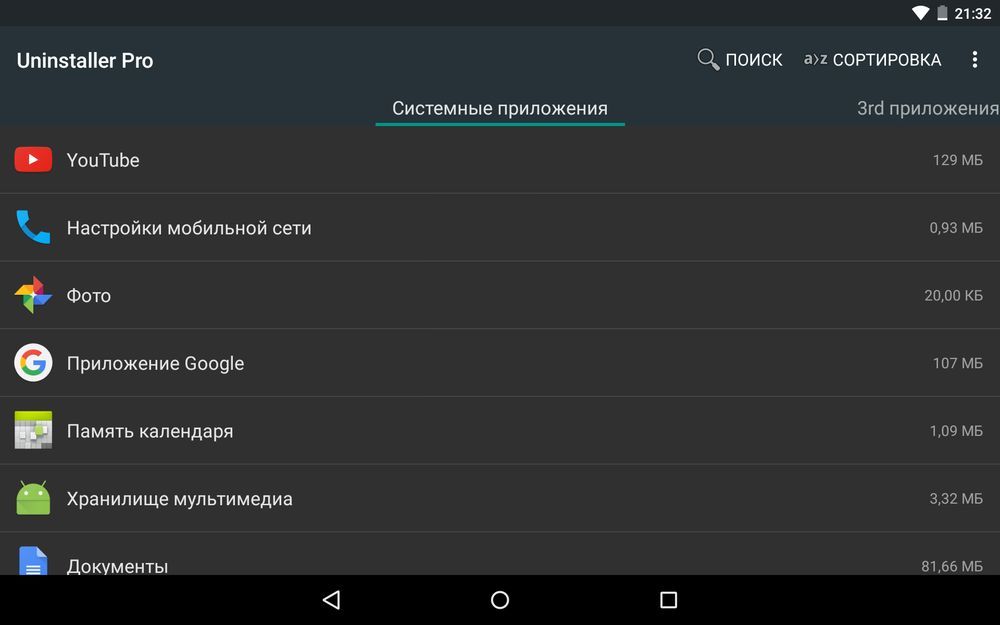
3. Нажмите «Удалить». Перед удалением вы можете сделать бэкап.
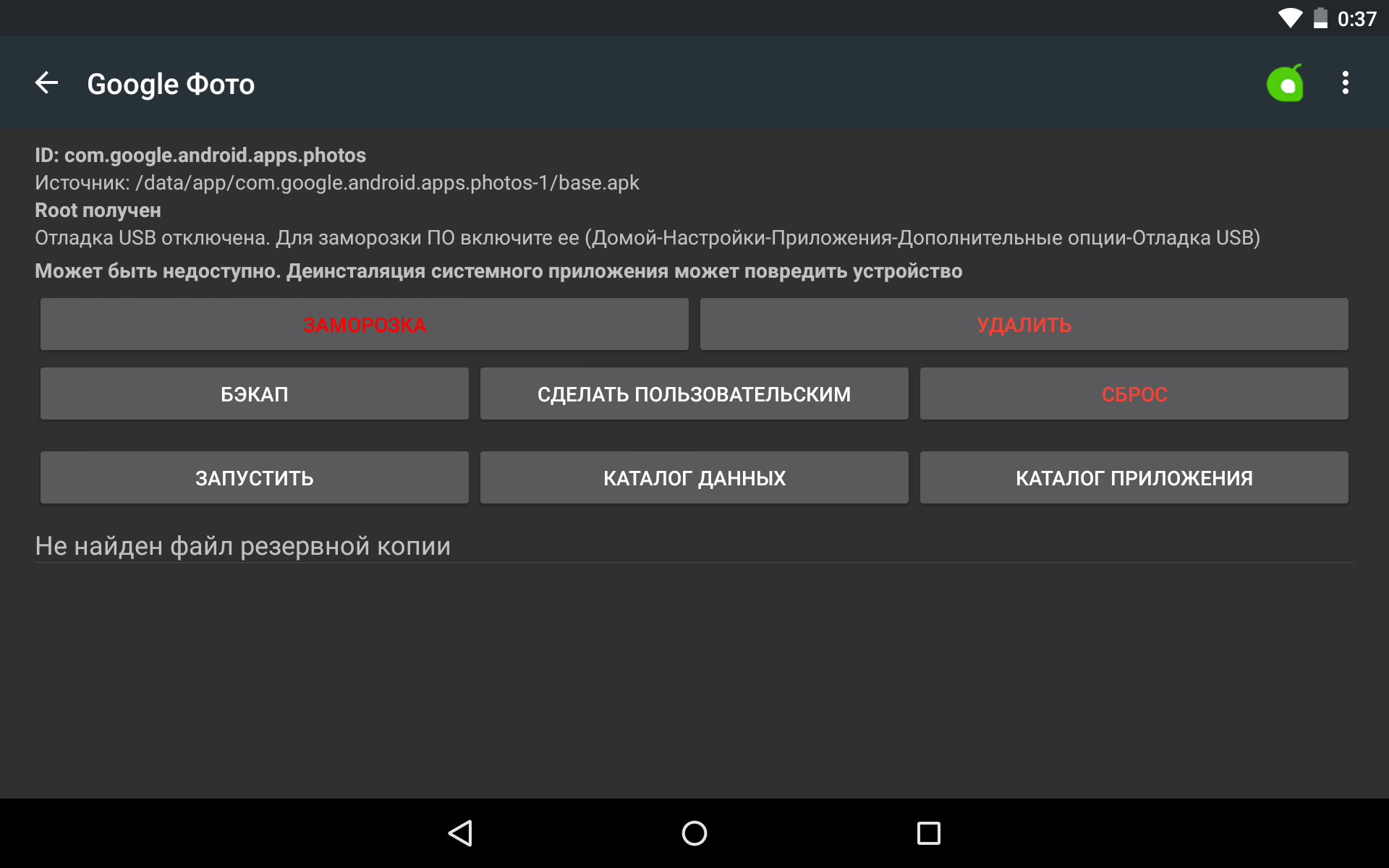
Кроме этого приложения можно не удалять, а замораживать. Так они перестанут работать и пропадут из меню, но не будут полностью удалены.
Как удалить стандартные приложения через ES Проводник
В некоторых файловых менеджерах есть специальная опция для работы с файлами программ. Рассмотрим данную функцию на примере ES Проводника:
1. В боковой панели в разделе «Библиотеки» выберите «APPs».

2. Вверху нажмите на «Пользовательские», тем самым развернув скрытое меню. Выберите в нем пункт «Системные».
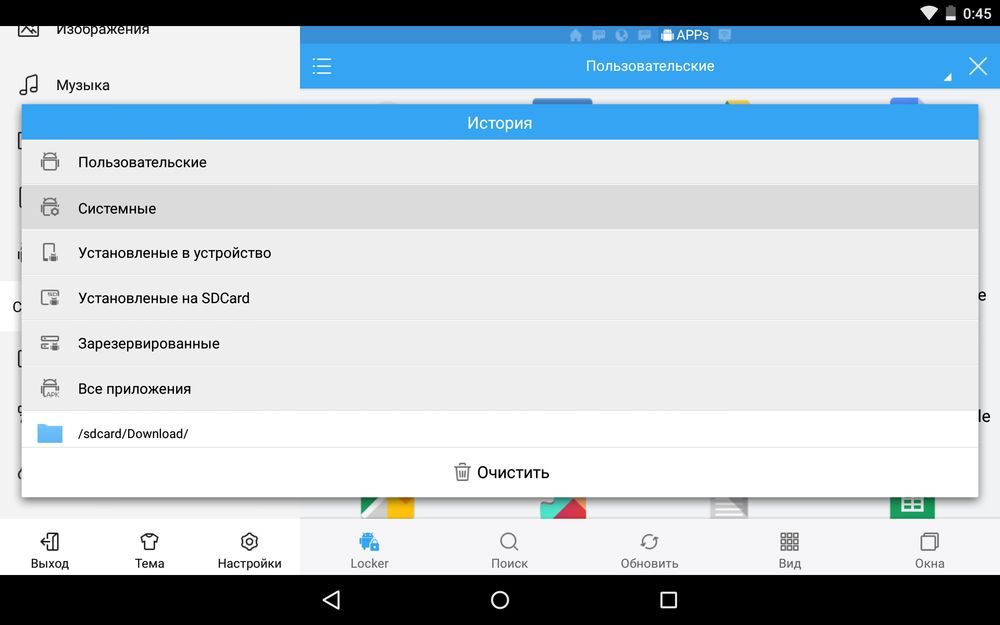
3. Выделите программы, которые больше не нужны. В списке опций выберите «Деинсталляция».
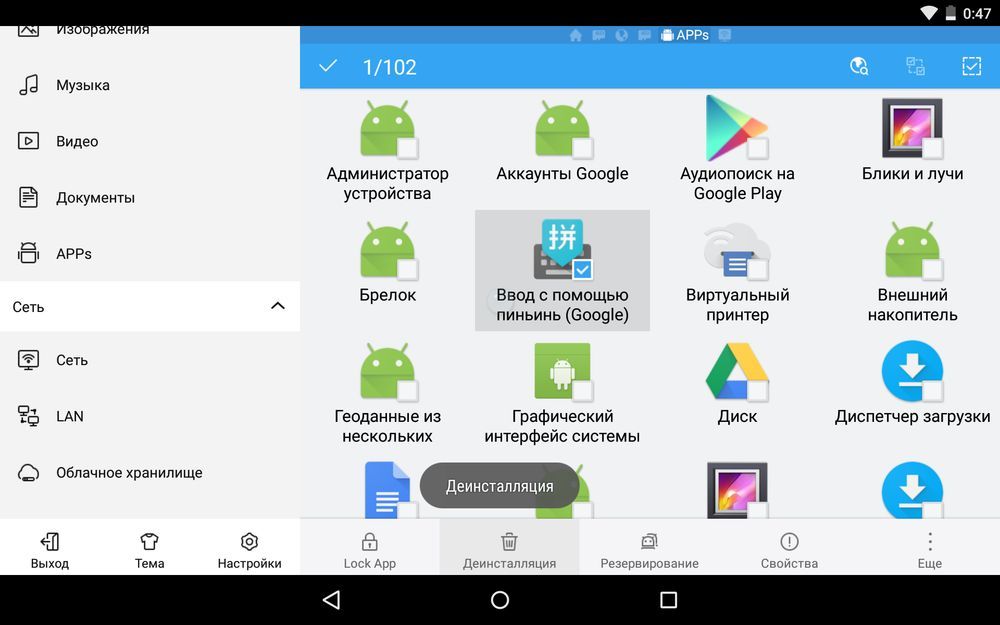
Думаю, что предложенных мною способов будет достаточно для удаления стандартных приложений Андроид. Да, есть аналоги Root Uninstaller и другие файловые менеджеры, имеющие функцию быстрого удаления встроенных приложений. Но 3 способа о которых я рассказал являются самыми удобными.
Автор статьи:
Егор Плотницкий
Основатель проекта 4iDroid.com, автор сотен статей и мануалов по настройке и кастомизации мобильных устройств. Более 7 лет оказывает помощь в решении проблем, связанных с работой смартфонов и планшетов под управлением Android и iOS. За время существования сайта сменил больше 15 устройств (от таких производителей, как Xiaomi, Huawei, Meizu, Samsung, HTC, LG, Google, Nokia, Wileyfox, Bluboo и Blackview), каждое из которых становилось «подопытным» для тестирования приложений и прошивок, кастомизации системы, получения root прав, разблокировки загрузчика и других манипуляций. Сейчас на постоянной основе пользуется двумя смартфонами: iPhone 12 Pro под управлением iOS 14.7 и Nokia 4.2 на стоковом Android 11. Также использует в работе Xiaomi Redmi 4X, Huawei P Smart 2019 (обновленный до EMUI 10), Samsung Galaxy A51 с графической оболочкой One UI 2.1, Bluboo D1 и Xiaomi Mi A1. Узнать больше об авторе →
Главная / Инструкции / Как удалить системные (стандартные) приложения в Андроид
Источник: 4idroid.com
Удаление предустановленных программ Android через проводник и сторонние сервисы
Все смартфоны и планшеты функционирующие под управлением операционной системы Андроид оснащены перечнем предустановленных программ, которые невозможно удалить стандартным способом.
В связи с этим у пользователей возникает резонный запрос: как удалить предустановленные приложения на Android? Именно об этом я расскажу сегодня.

Список приложений, которые смело можно удалять
Удаление предустановленных программ может улучшить производительность устройства и освободит место на внутреннем накопителе.
Многие приложения работают в фоновом режиме даже после закрытия, что расходует вычислительную мощность и занимает определенную часть оперативной памяти.
Также любое программное обеспечение хранится во внутренней памяти мобильного устройства. Так что если у вас кончается объем хранилища, удаление программ, инсталлированных изначально, решит эту проблему.

Перед тем, как избавляться от предустановленного софта, нужно решить, какие именно приложения можно удалять.
Какого-то общего списка не существует, поэтому я приведу перечень по своим соображениям, составленный на основе того, чем не пользуются владельцы устройств в России и русскоязычных странах.
- Duo. Видеосвязь, разработанная Гуглом. У нас никто ей не пользуется, потому что есть WhatsApp, Viber, Telegram.
- Программное обеспечение от бренда аппарата. Все производители любят оснащать гаджет собственными разработками. Например, в случае с Xiaomi это Remote (пульт), в случае с Samsung это Smart Wear (умные часы) и т.п. Весь подобный софт можно смело удалять.
- Стандартный браузер. На современных устройствах в качестве предустановленного браузера используется Google Chrome. Это отличный инструмент для серфинга во всемирной паутине, и я не рекомендую его удалять. Но на некоторых устаревших аппаратах есть обычный “Браузер”, который так и называется. Вот от него следует избавиться.
- Google Play Музыка, Google Play Фильмы, Google Play Книги. В русскоязычных странах этими приложениями не пользуются, потому что существуют альтернативы удобнее, да еще и бесплатные.
- Briefing. Есть далеко не на всех мобильных аппаратах. Софт представляет собой новостную сводку. Briefing крайне невостребован у нас.
- LinkedIn. Американская социальная сеть для соискателей и работодателей. Пользователи, проживающие в русскоязычных странах, ей не пользуются.
Это основной перечень софта на Андроид, который можно удалить и не лишиться полезных функций.
Я советую проанализировать каждое установленное приложение, и если оно вам не нужно, избавиться от софта. В случаях, когда вы не знаете функции программного обеспечения, просто загуглите его название и допишите “для чего”. Наверняка будут источники на русском, ознакомившись с которыми станет понятно, нужен вам определенный софт или нет.
Как подготовиться к удалению встроенных приложений на Android
Принцип большинства методов для удаления предустановленных программ одинаковый и требует идентичной подготовки. Поэтому чтобы не описывать один и тот же процесс, я заранее расскажу, что нужно сделать.
Итак, для того чтобы можно было воздействовать на мобильное устройство через компьютер, требуется активировать отладку по USB. Это можно сделать абсолютно на любом аппарате под управлением операционной системы Андроид.

- Перейти в Настройки.
- Открыть раздел “О телефоне” или “Об устройстве”.
- Тапать по пункту “Номер сборки” до тех пор, пока не отобразится уведомление, что вы стали разработчиком или получили доступ разработчика (зависит от версии операционной системы и бренда).
- Вновь перейти в Настройки.
- Проскроллить вниз и нажать на новую вкладку “Для разработчиков”.
- Переместить ползунок напротив надписи “Отладка по USB” в активное положение.
Теперь девайс готов для удаления заводских приложений.
Способы удаления системных приложений
Для избавления от системного программного обеспечения можно использовать различные методы, все из которых основываются на сторонних приложениях.
Я не укажу инструкцию по удалению системных приложений методом отключения в настройках, потому что это не удаление, а именно откат до версии 1.0. Программа так же будет занимать место во внутреннем хранилище, хоть и перестанет функционировать на фоне.
Через проводник

Файловый менеджер под названием ES проводник можно скачать из Play Market абсолютно бесплатно.
Данный софт не только выполняет роль стандартного файлового менеджера, но и обладает уникальной функцией “Root-проводник”, которую можно активировать в главном меню слева.
Конечно, о настоящем доступе суперпользователя тут речи не идет, но именно благодаря режиму “Root-проводник” пользователь может просматривать системные файлы и удалять предустановленные приложения.
Что именно нужно сделать:
- Установить ES File Manager.
- Провести пальцем с левого края до правого, вызвав боковое меню.
- Переместить ползунок напротив пункта “Root-проводник” в активное положение.
- Нажать на надпись “Разрешить”.
- Перейти в раздел “APPS”.
- Тапнуть на пункт “Системные”.
- Выбрать любое приложение из отобразившегося списка.
- Нажать на “Деинсталяция”.
- Подтвердить действие.
С помощью программы ADB App Control
Можно избавится от системного программного обеспечения с помощью ADB App Control и компьютера.
- С браузера на компьютере перейти на официальный сайт программы.
- Загрузить установочный файл и запустить его.
- Инсталлировать софт на компьютер.
- Если операционная система компьютера не Windows 10, необходимо установить драйвера с этой страницы официального сайта. Если у вас Windows 10, пропустите этот пункт.
- Открыть ADB App Control, отказавшись от обучения.

- Подключить мобильное устройство к компьютеру через USB-кабель.
- Выбрать режим “Без передачи данных”.

- Дать разрешение на отладку.

- На мобильном устройстве отобразится запрос об установке приложения. Согласиться с ним.

- В правой части запущенной программы на компьютере кликнуть на надпись “Получить данные приложений”.
- На мобильном аппарате вновь отобразится разрешение, с которым нужно согласиться.
- На компьютере поставить галочки напротив названия приложений, которые хотите удалить.
- Кликнуть на кнопку “Удалить”.
- Подтвердить действие.

Удаление приложений через CCleaner

Через приложение CCleaner можно избавиться от предустановленного софта так же, как с помощью ES проводника. CCleaner доступен бесплатно в официальном магазине Play Market.
- Инсталлировать софт из Play Market.
- Запустить приложение.
- Открыть главное меню.
- Перейти в раздел “Менеджер приложений”.
- Перейти на закладку “Системные”.
- Поставить галочки напротив названий программ, от которых надо избавиться.
- В нижней панели тапнуть на кнопку “Удалить”.
- Подтвердить операцию.
Отмечу, что для удаления системного софта CCleaner запросит права суперпользователя.
Инструкция по удалению системных приложений через Titanium Backup (с помощью ROOT прав)
Права суперпользователя позволяют менять любые системные файлы, в том числе и удалять предустановленное программное обеспечение. О том, как получить Root-права, я писал в предыдущих статьях. Вот одна из них.
- Установить Titanium Backup через Play Market.
- После завершения инсталляции программа подаст запрос на права суперпользователя. Предоставить их.
- Открыть Titanium Backup.
- Перейти в закладку “Резервное копирование”.
- Красным цветом отмечен системный софт. На любую программу надо тапнуть, а затем выбрать опцию “Удалить” и подтвердить действие.
Будьте внимательны, ведь таким образом можно удалить важный файл, влияющий на работоспособность системы. Если не знаете, что именно собираетесь удалить, не делайте этого.
Что делать после удаления встроенных приложений на Android
С тем, как удалить предустановленные приложения на Android, разобрались. Теперь осталось лишь выключить режим отладки по USB.
Зачем? Дело в том, что с ним злоумышленники смогут управлять вашим устройством, если подключатся через компьютер. Например, разблокировать после кражи.
Отладка выключается следующим образом:
- Перейти в Настройки.
- Открыть раздел “Для разработчиков”.
- Переместить ползунок напротив пункта “Отладка по USB” в выключенное положение.
Добавить комментарий Отменить ответ
Об авторе этого сайта

Привет. Меня зовут Петр. Я автор этого сайта. В нем я рассказываю о том, что мне очень интересно. А именно о планшетах.
В блоге я пытаюсь простым языком рассказывать о прошивках, настройках и новинках всех современных планшетов. Также большая часть статей посвящена ОС Андроид, которая мне очень нравится
Рубрики сайта
- Графические планшеты
- Интернет для планшета
- Обзоры планшетов
- Подключение
- Программы для планшетов
- Прошивки планшетов
- Разное
- Ремонт планшетов
- Советы
Источник: plansheta.ru
Безопасное удаление системных приложений «Андроид»


Большинство обладателей Android-устройств знают, что на смартфоне или планшете изначально можно найти кучу ненужного барахла в виде предустановленных приложений. Судя по отзывам, большинство из них не только не нужно рядовому обладателю, а еще и вызывает достаточно серьезное негодование по поводу того, что такие программы постоянно обновляются без его ведома и занимают место во внутреннем хранилище или используют оперативную память. Как произвести удаление системных приложений «Андроид», сейчас и будет показано. И совершенно необязательно обладать правами root или суперюзера. Но обо всем по порядку.
Насколько важны системные приложения?
Многие думают, что все встроенные приложения Android-систем являются «вшитыми» в операционку и представляют собой обязательные компоненты для ее функционирования. Это не так.
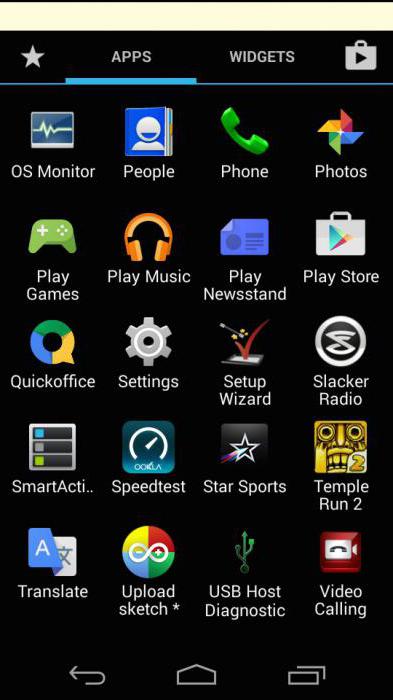
Кроме того, любое устройство на основе этой ОС имеет в своем распоряжении ненужные сервисы, которые используют регистрацию Google с подтверждением через почту Gmail. Спрашивается: зачем регистрировать тот же аккаунт Google+, если изначально устройство прошло подтверждение по стандартной процедуре?
А если взглянуть еще и на сервисы вроде Google-карт, нетрудно себе представить, сколько места они занимают во внутреннем хранилище. В отношении приложений, использующих геолокацию, вопросов нет, но ведь большинству непосвященных юзеров это не нужно. Удаление системных приложений 4PDA (специализированный сайт, посвященный мобильным гаджетам) рекомендует производить несколькими доступными способами, причем даже при отсутствии root-прав или прав суперпользователя, что часто является непременным условием. Рассмотрим наиболее частые варианты.
Удаление системных приложений «Андроид»-девайсов: общие правила
Сразу же разграничим понимание удаления или отключения стандартных программ с аналогичными действиями на основе прошивок. С прошивками системы дело обстоит намного проще, ведь в большинстве случаев даже при их установке требуется вмешательство на уровне суперюзера по аналогии с Windows-системами, где имеется учетная запись суперадминистратора. Суть та же.
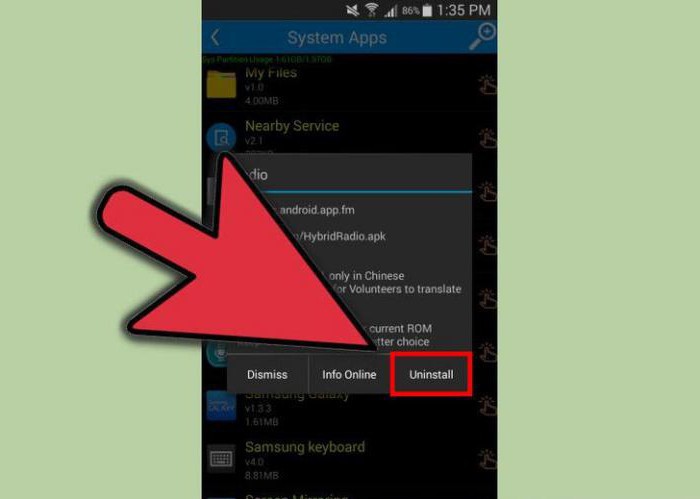
Некоторые программы, устанавливаемые на Android-устройства, позволяют обойти эти ограничения, особенно при прошивке, но «чистая» система может запросто воспротивиться произведению изменений. Взломать ОС для предоставления прав разработчика, если можно так выразиться, достаточно просто. Но вот произвести удаление системных приложений «Андроид» корректно будет проблематично.
Использование программ типа Explorer
Неискушененому юзеру нужно знать, что вход в сервис Google Play с попыткой удаления какого-то приложения эффекта не даст (оно там просто не отобразится). Удалять файлы программы вручную – тоже дело неблагодарное, поскольку большинство юзеров не знают, где располагаются все эти объекты. К тому же многие из них могут быть скрытыми или содержать данные в локациях, отличных от директории установленной программы.
В самом простом варианте следует использовать Root Explorer или его аналоги (Framaroot, Titanium Backup, Root App Remover).
В «Проводнике» нужно найти пункт средств и, войдя в меню root-проводника, согласиться с представлением прав суперпользователя. Затем в новом окне следует подтвердить подключение R/W, после чего произвести поиск в каталоге app, расположенном в директории System.
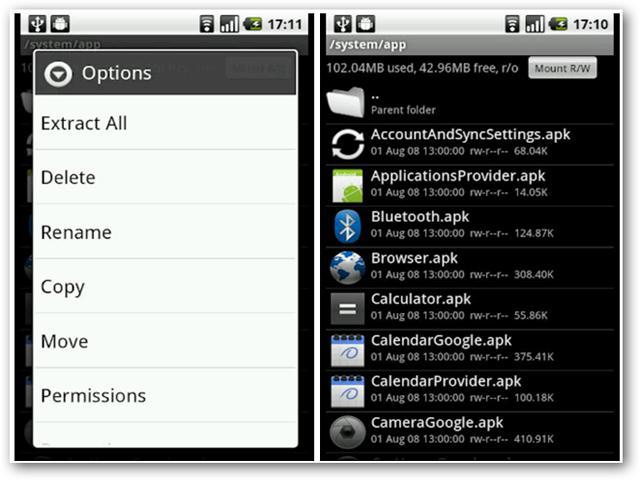
Когда необходимые файлы формата APK будут найдены, нужно удалять только приложения, но не службы (сто раз подумайте, прежде чем этим заниматься). Но этого будет недостаточно. Одновременно следует удалить все одноименные объекты с расширением .odex. Только после этого система очистится. Некоторые полагают, что такой способ очистки удаляет записи реестра.
Позволим себе с этим не согласиться, ведь в «Андроиде», построенном на основе Linux-систем, реестра нет вообще.
System App Remover
В предыдущем случае с удалением предустановленных приложений можно ошибиться очень просто. Так, например, известно достаточно большое количество случаев «сноса» модуля Wi-Fi, в результате чего пользователи оставались без связи. Вернуть начальную сборку после этого очень сложно (но можно).
Другое дело – официальная утилита System App Remover, которую можно скачать даже в Google Play. Требуется только наличие root-прав. Но приложение фильтрует системные компоненты, предоставляя юзеру право выбора, выделяя категории вроде «Можно удалить», «Лучше оставить», «Удалять небезопасно». В самом простом случае удаление касается виджетов социальных сетей (Facebook, Twitter) или аналогичных сервисов вроде YouTube. Вреда системе это не нанесет.
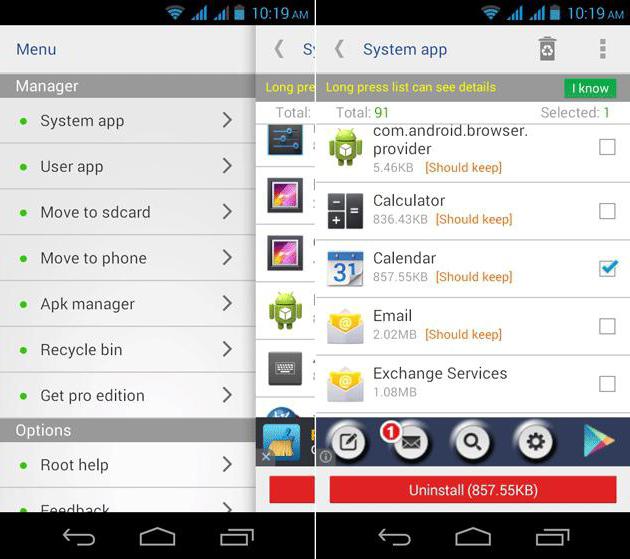
Во втором варианте на «Андроид» удаление системных приложений программа производить не рекомендует, поскольку это может касаться списка контактов, звонков, сообщений и т. д. Опять же, не зная названия службы, такими вещами заниматься не стоит, а то ведь и режим телефона можно удалить, после чего совершение звонков станет недоступным.
Удаление системных приложений без root-прав
Теперь несколько слов об отсутствии соответствующих прав доступа на изменение конфигурации. Удаление системных приложений Lenovo, равно как и других производителей мобильных устройств, можно произвести и самостоятельно без задействования привилегий такого уровня.
Для этого нужно параллельно использовать приложения SuperOneClick и Deploater при подключении устройства к компьютеру. Не говоря о принципах работы, можно отметить только то, что их действия заставляют систему поверить в то, что у юзера есть права разработчика. В процессе инсталляции сначала устанавливаются драйверы, а затем происходит срабатывание основного приложения. Оно функционирует на основе уязвимостей, обнаруженных в версии Android 4.0, поэтому антивирус может воспринимать программу как симптом внешнего несанкционированного воздействия.
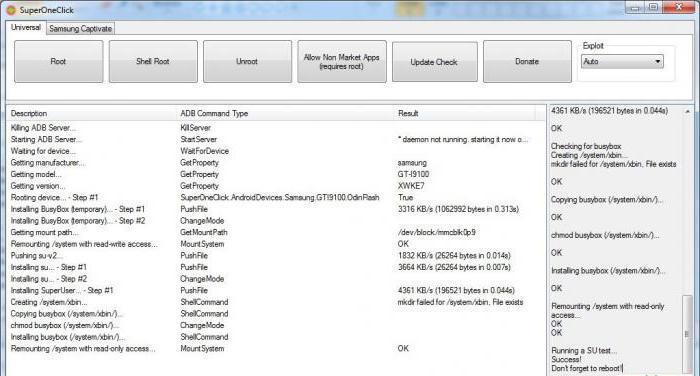
Вывод: сканер в режиме реального времени нужно отключить. Зато программа удаляет все ненужные выбранные объекты с расширениями .apk и .odex автоматически.
Стоит ли этим заниматься?
Удаление системных приложений «Андроид» выглядит приемлемо. Но не стоит забывать о том, что некоторые службы могут быть замаскированы, а их названия пользователю не скажут ровным счетом ничего. В частности, это касается элементов, названия которых начинаются с префикса com.android или com.google. Именно тут нужно быть особо внимательным и удалять такие элементы служб только при полном понимании всех последствий.
Источник: fb.ru